基于Windows Server 2012 R2下的DHCP安装
2015-04-30 17:40
375 查看
这次的博客分享中旨在希望能帮助工程师完成基于Windows Server 2012 R2版本的DHCP安装。
分别在DHCP01及DHCP02服务器中执行如下操作,添加安装DHCP服务。
1) 打开“服务器管理器“窗口,单击“管理“/“添加角色和功能“,如(图1)所示:
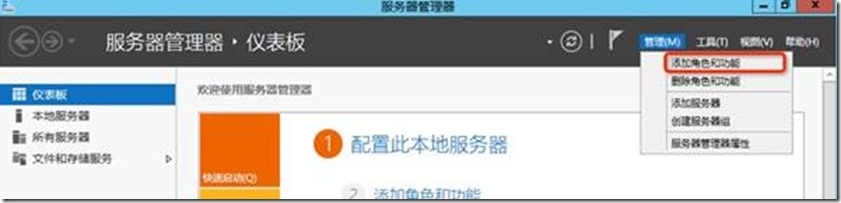
2) 在“添加角色和功能向导“(图2)页面中,单击“下一步“按钮;
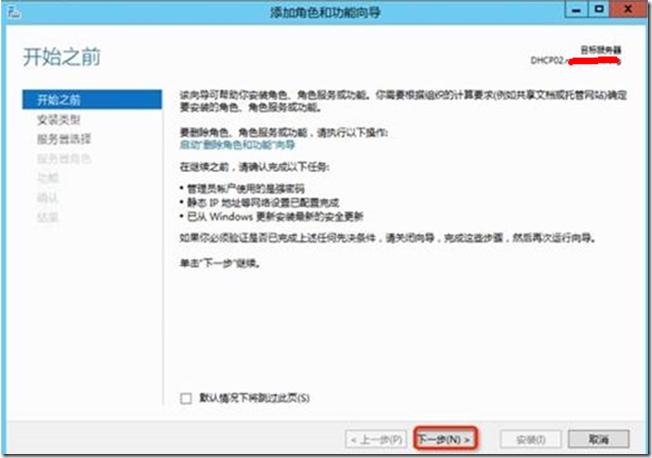
3) 在“选择目标服务器“页面中,单击“下一步“按钮,如(图3)
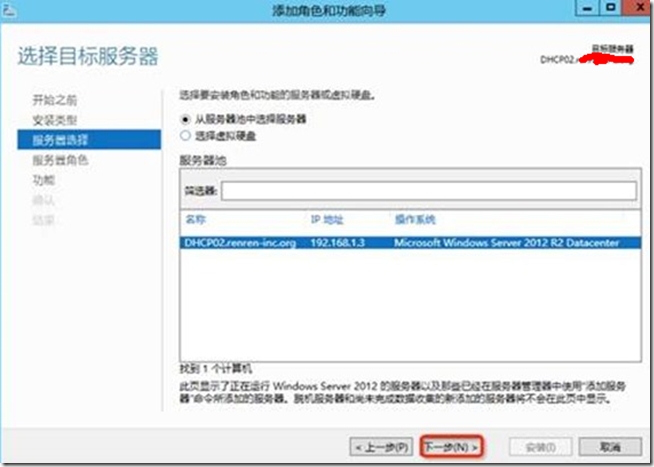
4) 在“添加服务器角色“页面中,勾选“DHCP服务器“,单击“下一步“按钮,如(图4)所示;
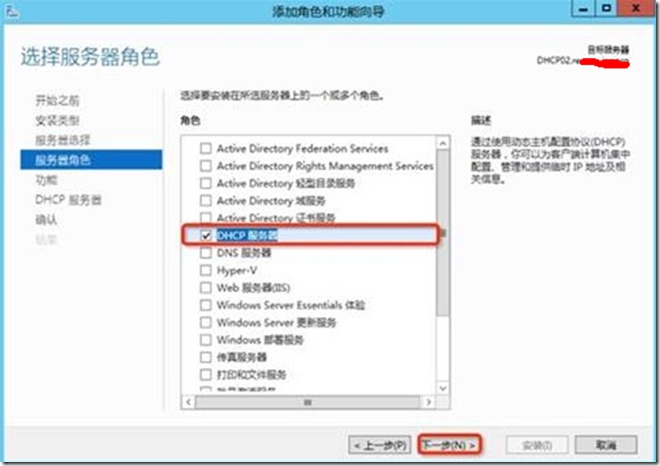
5) 在“添加功能“页面中,单击“下一步“按钮,如(图5)所示;
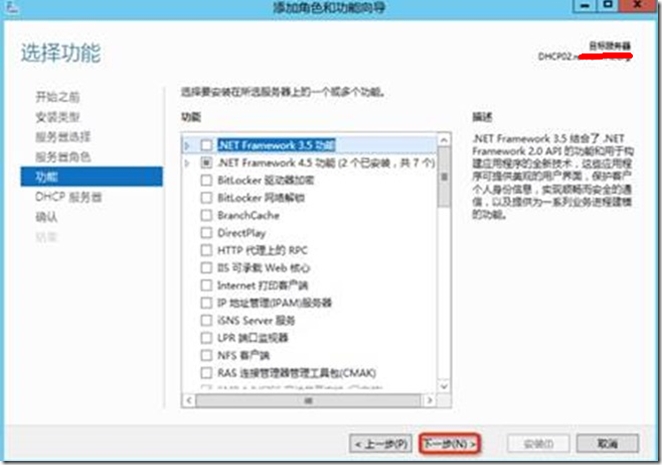
6) 在“DHCP服务器“安装页面中,单击“下一步“按钮,如(图6)所示;
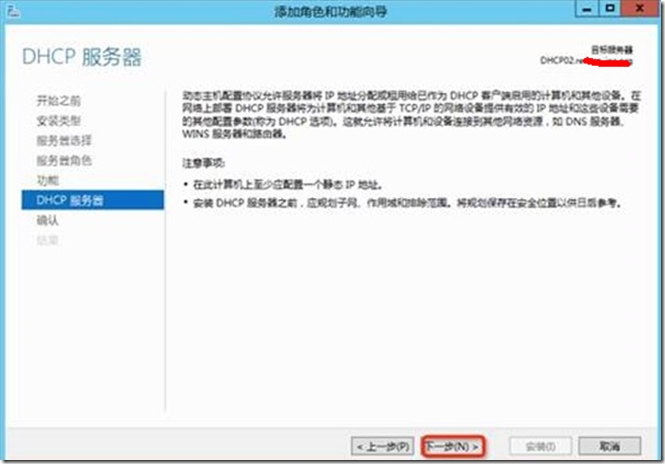
7) 在“确认安装“所选内容页面中,单击“安装“按钮,如(图7)所示;
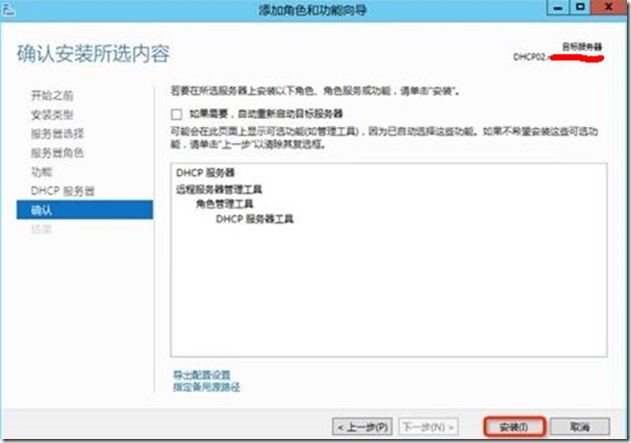
8) 在“安装进度“完成后,单击“关闭“按钮;
本文出自 “笨鸟先飞” 博客,请务必保留此出处http://tingdongwang.blog.51cto.com/1056852/1641003
分别在DHCP01及DHCP02服务器中执行如下操作,添加安装DHCP服务。
1) 打开“服务器管理器“窗口,单击“管理“/“添加角色和功能“,如(图1)所示:
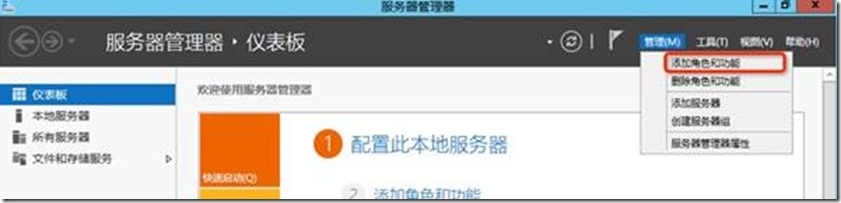
2) 在“添加角色和功能向导“(图2)页面中,单击“下一步“按钮;
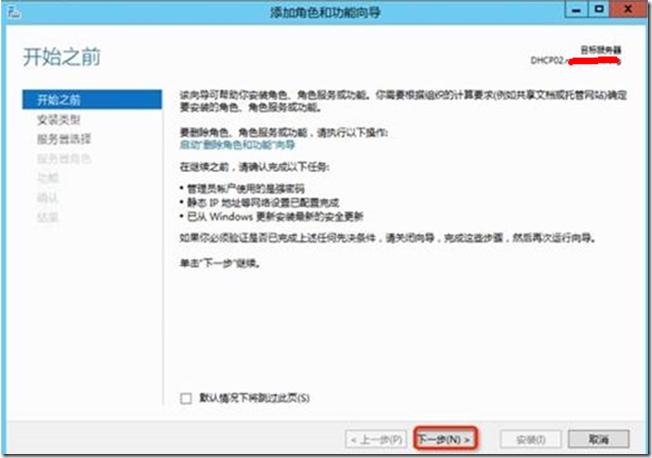
3) 在“选择目标服务器“页面中,单击“下一步“按钮,如(图3)
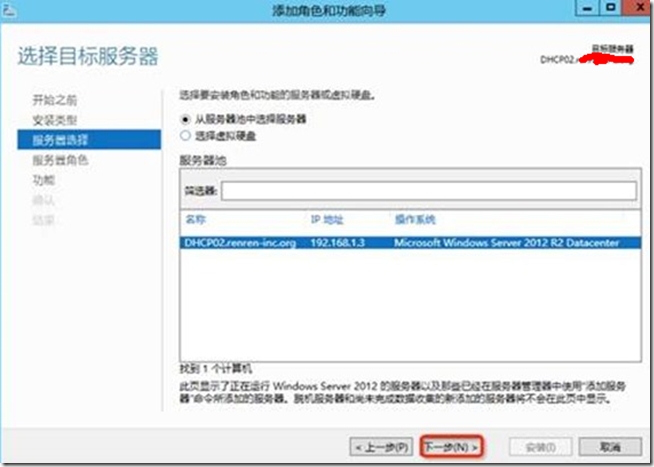
4) 在“添加服务器角色“页面中,勾选“DHCP服务器“,单击“下一步“按钮,如(图4)所示;
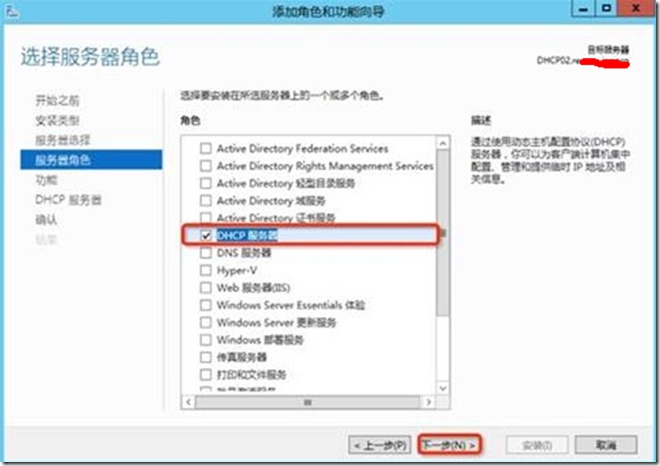
5) 在“添加功能“页面中,单击“下一步“按钮,如(图5)所示;
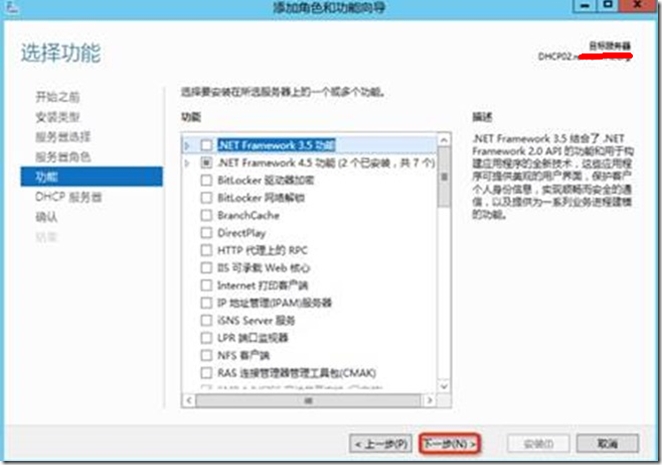
6) 在“DHCP服务器“安装页面中,单击“下一步“按钮,如(图6)所示;
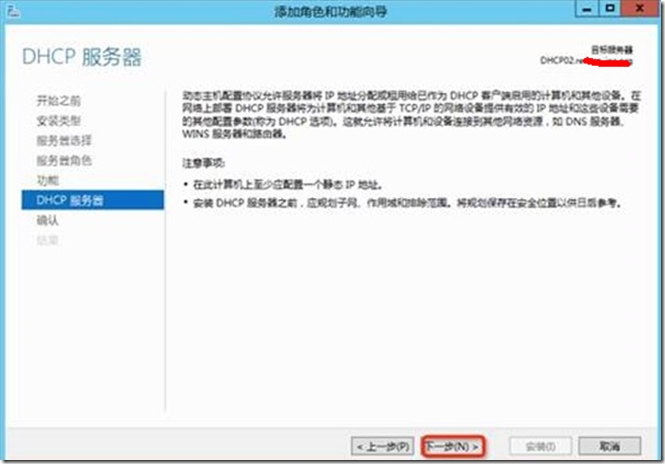
7) 在“确认安装“所选内容页面中,单击“安装“按钮,如(图7)所示;
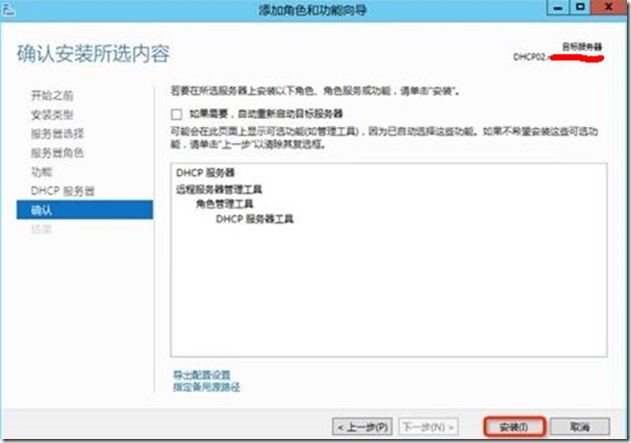
8) 在“安装进度“完成后,单击“关闭“按钮;
本文出自 “笨鸟先飞” 博客,请务必保留此出处http://tingdongwang.blog.51cto.com/1056852/1641003
相关文章推荐
- Windows Server 2012 R2 DHCP安装与配置之02 基于MAC地址类DHCP分配策略
- Windows Server 2012 R2 DHCP安装与配置之04 DHCP的备份、还原与日志管理
- Windows Server 2012 R2 NAP服务器安装与配置04之 NPS应用DHCP相关设置
- Windows Server 2012 R2 DHCP安装与配置之01 DHCP服务器的基础安装与配置
- Windows Server 2012 R2 WSB功能安装与配置之04 基于WSB的数据文件备份与恢复
- Windows Server 2012 R2 NAP服务器安装与配置06之 测试NAP DHCP
- Windows Server 2012 R2 VDI系列(三)—安装基于虚拟机桌面部署
- 基于Windows Server 2012 R2下的DHCP配置
- Windows Server 2012 R2 NAP服务器安装与配置03之 NPS服务器DHCP访问控制配置 2014-02-26 22:39:15 标签:nap windows server 20
- Windows Server 2012 R2 NAP服务器安装与配置03之 NPS服务器DHCP访问控制配置
- Windows Server 2012 R2 NAP服务器安装与配置04之 NPS应用DHCP相关设置 2014-02-27 21:08:11 标签:nap nap server Windows S
- Windows Server 2012 R2 DHCP安装与配置之03 DHCP负载均衡与双机热备
- SCDPM2012 R2实战一:基于SQL 2008 R2集群的SCDPM2012 R2的安装
- 解决 U盘安装Windows Server 2012 R2 报错
- windows server 2012 R2 安装 Intel Wireless-AC 7260 无线网卡
- [网络管理]Windows Server 2012 R2 文件服务器安装与配置05 之文件屏蔽功能与配置全局配额
- Windows server 2012 R2 双AD域搭建(AD+DHCP+DNS)
- windows server 2012 r2 安装.net framework3.5
- Windows Server 2012 R2安装AD DS服务
- Windows Server 2012 R2 DirectAccess功能测试(4)―安装Client及DA服务器
